Installation
Um das Zahlungsmodul PayPal Checkout zu installieren, folgen Sie verschiedenen Verfahren je nach der Version Ihres OXID eShops:
Wenn Sie OXID eShop Version 6.3.x bis 6.5.x haben, installieren Sie PayPal Checkout 2.2.0 wie im Folgenden beschrieben.
Wenn Sie OXID eShop Version 7.x haben, installieren Sie PayPal Checkout 3.x.
Wenn Sie OXID eShop Version 6.1.x oder 6.2.x haben, installieren Sie PayPal Checkout 1.x.
Frühere Versionen des OXID eShops werden nicht unterstützt.
Führen Sie die gleichen Composer-Befehle aus, um ein Patch-Update von PayPal Checkout zu installieren
PayPal Checkout für OXID eShop ab Version 6.3 installieren
Installieren Sie das Zahlungsmodul PayPal Checkout für den OXID eShop ab Version 6.3.
Voraussetzungen
Sie haben den OXID eShop 6.3 oder höher installiert.
Sie haben https konfiguriert.
Öffnen Sie im Verzeichnis
<Rootverzeichnis des eShops>/sourcedie Dateiconfig.inc.php.Stellen Sie sicher, dass für die Basis-URL (Parameter sShopURL) https eingestellt ist.
Beispiel:$this->sShopURL = 'https://www.example.org';
Vorgehen
Öffnen Sie eine Shell und wechseln Sie ins Root-Verzeichnis des eShops (in dem die Datei
composer.jsonliegt).
Beispiel:cd /var/www/oxideshop
Führen Sie folgende Befehle aus:
composer config repositories.oscpaypal composer https://paypal-module.packages.oxid-esales.com/ composer require oxid-solution-catalysts/paypal-module ^2.2.0
Optional: Um das Modul zu aktivieren, führen Sie folgenden Befehl aus.
Alternativ: Aktivieren Sie das Modul im Zuge der Konfiguration manuell (siehe PayPal Checkout manuell aktivieren)../vendor/bin/oe-console oe:module:activate osc_paypal
Resultat
Sobald der Installationsprozess abgeschlossen ist, erscheint das Modul PayPal Checkout für OXID im Administrationsbereich unter (Abb.: PayPal Checkout für OXID installiert und aktiviert).
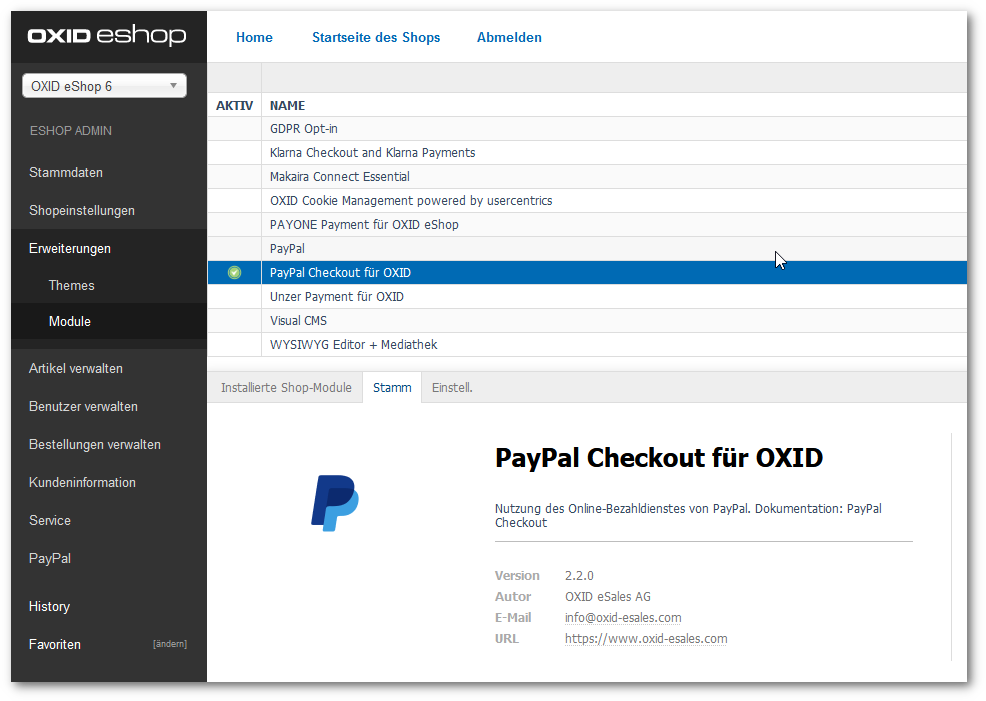
Abb.: PayPal Checkout für OXID installiert und aktiviert
Nächster Schritt: Um PayPal Checkout zu konfigurieren, wählen Sie Weiter.
Patch-Update installieren
Installieren Sie bei Bedarf ein Patch-Update, beispielsweise von PayPal Checkout Version 2.2.0 auf Version 2.2.2.
Vorgehen
Führen Sie folgenden Befehl aus:
composer updateBestätigen Sie die Abfrage, ob die
oxid-solution-catalysts/paypal-module-Dateien überschrieben werden sollen.
Attention
Länderzuordnungen prüfen nach Update auf PayPal Checkout Version 2.1.5
Mit Version 2.1.4 wurde die Länderabdeckung einzelner PayPal Checkout-Zahlungsmethoden erweitert.
Stellen Sie sicher, dass Sie die erweiterte Länderabdeckung nutzen können.
Hintergrund: Mit PayPal Checkout Version 2.1.5 sind bei der Erstinstallation die Länder automatisch den Zahlungsarten zugeordnet (siehe Optional: Länderzuordnung von PayPal Checkout-Zahlungsmethoden konfigurieren).
Dadurch kann es sein, dass Konfigurationseinstellungen Ihrer bestehenden Version die Nutzung neuer Länderzuordnungen blockieren.
Tun Sie Folgendes:
Wählen Sie .
Um die gesamte Länderabdeckung einer Zahlungsart zu nutzen, löschen Sie bestehende Zuordnungen.